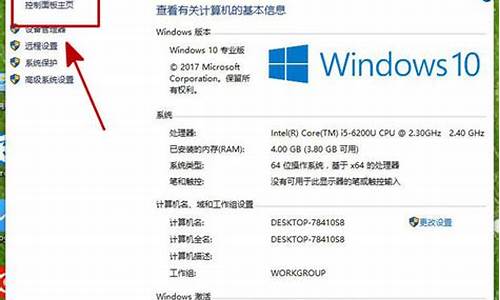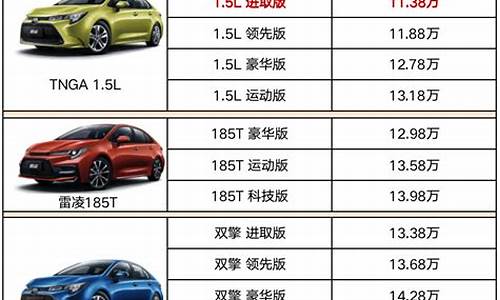电脑系统丢失什么现象,电脑系统丢了
1.电脑上显示系统丢失不知道怎么办求帮助
2.电脑开机时出现系统丢失或损坏无法启动怎么办?
3.电脑开机系统丢失怎么办?
4.电脑开机显示找不到系统怎么办?
5.电脑系统乱了有什么反应

应该是硬盘有坏道啦,最好的办法是备份硬盘所有数据,重新分区。
现在建议:重装系统前把C盘格式化一下再装系统即可解决逻辑坏道的问题。
以下是用U盘装机流程,自己看看,学会不求人,而且自己更方便。
U盘装系统:是把U盘装个PE系统后,插在电脑上,可以用主板带动U盘启动,然后做系统用,主要是方便又可以更好的操作。
具体方法:去买个2.0U盘(3.0U盘要有驱动才行,装机会失败。),按下边的去做即可自己装系统了。
以下是U盘装机流程: 以大白菜pe或是老毛桃pe为例,都一样。
以下是U盘装机流程: 以大白菜为例
准备未储存文件的空U盘(建议使用8G以上U盘,注意:制作PE系统时会把U盘格式的),下载大白菜U盘装机系统软件,如果自己的电脑可用,就在自己的电脑上把U盘装成PE系统,如果不好用到别的机器上制作成‘大白菜’PE安装软件的U盘,即可开始装机,把U盘插到电脑上后开机。
U盘做好后首先要做的是: 电脑正常时或是到PE桌面时,要 备份电脑上重要文件,(主要有:桌面上的重要文件和我的文档里的重要文件,拷到D盘里。)然后开始执行以下事情:
1,先把WINXP、 WIN 7或是WIN10镜像下载到硬盘里或是预先做个GHO文件保存在U盘里,然后在除C盘以外的盘或者U盘根目录里新建一个GHO文件夹,也可以在D盘根目录下建一个GHO文件夹,然后把WIN7镜像用UltarISO或者WinRAR解压释放到GHO文件夹中。
注意:切记注意不要在C盘中建GHO文件夹,那样会再安装过程中把GHO文件清掉而安装失败。
2,把启动U盘插在电脑上,然后开机:
如果是新式UEFI BIOS,一般可以直接按F12进入到快捷启动菜单,在菜单中选择U盘名称,即可从U盘启动。
如果是老式BIOS,那必须按Del或F2等进入BIOS,然后在Advanced BIOS Features项目下,或者Boot,或者Startup下,找到First Boot Device或1st Boot Device等,进入后把USB-HDD或U盘名称设为第一启动,
具体方法看主板的说明书,或到网上搜索。
启动U盘后,进入到这个U盘PE界面,选择“运行Windows PE(系统安装)”。
3,进入大白菜PE 或是老毛桃PE桌面后,选择"WIN系统安装器"这个桌面快捷图标,双击运行。
4,弹出NT6快捷安装器,首先就是要找到先前下载解压出来的系统文件,所以按“打开”按钮。
5,打开一个文件选择框,找到先前在D盘建立的GHO文件夹,然后找到其子文件夹Sources,然后再在Sources文件夹下找到install.wim这个文件,这个就是安装文件,选出好后按“打开”按钮。
6,然后选择安装分区,一般会默认为C盘,如果需要安装到其它盘,那就要手动调整,如果是新手,最好不要去调整它,因为系统分区必须是主分区,而且必须是激活的,所以,如果不了解这些,最好不要去碰这个。
7,在这里,弹出安装前最后一个确认窗口,仔细看一看,如果确定都选择好了,就可以点按“确定”,安装开始。
8,这时会将GHO中的系统文件复制到C盘,复制几个G的文件会需要一定时间,请耐心等一等。
9,等复制完成后,弹出提示”请重启动计算机进入安装阶段“,点”是“,电脑马上重启,这时就可以拔出U盘了,如果是UEFI BIOS,会仍从硬盘启动,如果是老式BIOS,就必须进入BIOS中,把从U盘启动改为从硬盘启动。
10,重新从硬盘启动后,进入电脑,就会开始安装系统,如配置开始菜单,注册组件等等,整个安装过程所需要的时间会更长,一定要耐心等待。
?注意!未安装完成前禁止强制退出。 有帮助请采纳下
电脑上显示系统丢失不知道怎么办求帮助
这样的情况一般是系统有问题,重装操作系统即可恢复正常。
1,将系统盘(系统光盘,系统U盘均可)插入电脑。
2,重新启动电脑,然后进BIOS,在BIOS里设置系统盘为首选引导设备。
3,重新启动后,系统从系统盘开始引导,引导后就是正常的安装了。
4,根据安装程序提示,完成系统安装。
*如果没有系统盘,请拿到电脑公司,电子市场,会装机的朋友那里去吧。
注意:
1、请用原版安装盘进行安装,安装系统并不需要用什么老毛桃,大白菜,PE及GHOST之类的软件。
2、请用随机的驱动盘进行驱动安装,或者到官网上下载对应的驱动程序进行安装。而不建议使用驱动软件安装的公版程序安装。
电脑开机时出现系统丢失或损坏无法启动怎么办?
现象:屏幕显示“因以下文件的损坏或者丢失,Windows无法启动:<Windows root>\system32\hal.dll,请重新安装以上文件”的错误提示(如图1)。是系统引导文件损坏了,可以用故障恢复控制台来修复。
下面操作以 Windows XP Pro 为例,Windows 2000/2003 与此法大同小异。
一、什么是故障恢复控制台
故障恢复控制台是 Windows 2000/XP/2003 操作系统中用于修复系统的工具,它可以启用和禁用系统服务、格式化磁盘、挽救磁盘数据、修复系统故障,是我们无法进入系统(包括安全模式)时修复系统的“法宝”,被用户形象地称之为“救命稻草”。
二、如何进入故障恢复控制台
第一步:按下键盘上的“Del”键进入到BIOS设置程序。在主菜单中选择“Advanced BIOS Features”选项,并按“回车”键进入高级BIOS设置,再通过键盘的上的“↑”、“↓”方向键选择其中的“First Boot Device”选项,再按下“回车”键进入后选中“CDROM”(将第一启动设备设置为光驱)。设置完毕后,按下“F10”键存盘退出即可。
第二步:将 Windows 2000/XP/2003 安装光盘插入光驱,启动计算机,系统会自动以光盘引导,无需用户干预,待到屏幕出现相关提示时,按下键盘上任意键即可看见 Windows XP 的安装程序画面,在提示界面中,按下“R”键选择第二项“要使用‘故障控制台’修复 Windows XP 安装,请按R。”选项即可。
第三步:按下“R”键后,系统会自动检测机器所安装的所有操作系统,并出现登录到哪一个 Windows 的提示,键入欲进入的操作系统的序号即可,示例中键入的是“1”,回车后会提示你键入管理员密码,键入正确的管理员密码并回车,当出现“C:\WINDOWS>”提示符的时侯,故障恢复控制台也就成功启动了。
要使用故障恢复控制台,每次都要翻出安装光盘,从光盘启动,比较麻烦。其实,我们还可以将故障恢复控制台安装到硬盘中,实现从硬盘启动故障恢复控制台。将 Windows 安装光盘放入光驱,然后在“运行”对话框中输入并执行“X:\i386\winnt32.exe/cmdcons”命令,(X为光驱盘符,请自行修改),这时就会弹出 Windows 安装程序对话框,询问你是否将故障恢复控制台安装到硬盘上。点“是”按钮即可将故障恢复控制台安装到硬盘上。重新启动计算机,你就会在多重启动菜单中发现一项名为“Microsoft Windows XP Recovery Console”的选项,通过该选项就可以进入系统故障恢复控制台了。
三、让垂危的系统起死回生
从开机错误提示中我们可以看到是“Hal.dll”文件丢失或损坏造成了系统无法启动,因此,只需从安装光盘中找到同名文件将其释放到原文件所在目录就可以了。安装光盘的“I386”文件夹是一个重要的文件夹,几乎所有的系统级文件全部位于其中。
在故障恢复控制台的命令提示符后依次输入如下命令:
C:\WINDOWS>x: //x为光驱盘符,请自行修改为你的光驱盘符
X:\>CD I386 //切换到光盘的I386文件夹下
X:\>I386>expand hal.dl_C:\WINDOWS\system32\ //将安装光盘I386文件夹中的“hal.dl_”文件释放到“C:\Windows\项式system32\”目录中,当出现“扩充了一个文件”的提示后,表明已经将“hal.dll”文件释放出来,重新启动计算机后,即可使电脑重新启动。“expand”命令是释放文件命令,在 Windows 安装光盘中所有的动态链接库文件为了缩小体积,减少对光盘空间的占用,都是经过特殊压缩的,是以“*.dl_”的形式存在的。要替换系统中丢失或损坏的同名文件,必须用“expand”命令释放到系统才行。
四、故障恢复控制台精彩实例
实例一:无法启动故障
安装有 Windows XP 的机器,系统无法启动,提示“NTLDR is Missing,press any key to restart”。
这主要是由于NTLDR文件丢失或损坏所致,只要从 Windows 2000/XP/Server 2003 安装光盘的I386文件夹中提取出此文件,然后复制到C盘的根目录下覆盖即可。在故障恢复控制台中的命令提示符依次输入以下命令,重启计算机即可修复此故障。
C:\WINDOWS>x:
X:\>CD I386
X:\>I386>COPY NTLDR C:\ //将安装光盘I386文件夹中的NTLDR文件复制到C盘的根目录下
实例二:多系统并存故障
机器安装有 Windows 98/XP,当从屏幕上的多重启动菜单中选择了 Windows 98 之后,出现错误提示:“访问引导扇区文件Multi(0)disk(0)rdisk(0)partition(1)\\BOOT,出现I/O错误”。
这主要是由于找不到启动 Windows 98 启动分区文件 Bootsect.dos 所造成的。我们在安装多操作系统的过程中,一般是先安装 Windows 98,然后再安装高版本的操作系统如 Windows 2000/XP/2003。在安装高版本系统的过程中,安装程序首先将原有的启动分区保存成 Bootsect.dos 文件,然后将自身的启动程序放入启动分区。由于 Bootsect.dos 文件是在安装过程中由安装程序创建的,无法象其它丢失或损坏的文件一样,从安装光盘拷贝覆盖一下完事。
首先在DOS提示符后键入“SYS C:”,传递 Windows 98 的系统文件到C盘。然后,将 Windows 2000/XP/Server 2003 的安装光盘插入光驱,重新启动计算机,从光盘引导系统,当出现欢迎屏幕之后,按两次“R”键,当安装程序运行到修复任务选项的时候,选中“检查启动扇区”选项,然后将光标移动到“继续(执行所选任务)”选项上按回车,按照向导的提示进行直到“安装程序已完成修复”的提示。现在重新启动计算机,故障即可排除。
实例三:显示乱码故障
在系统启动过程中,凡是有中文的地方均显示为乱码,英文可以正常显示。
此问题主要是字库文件 bootfont.bin 文件损坏或丢失造成的,从 Windows 2000/XP/2003 安装光盘的I386文件夹中提取出此文件,复制到C盘根目录下覆盖即可。多操作系统能否正常运转,只需将安装光盘I386文件夹中的 NTLDR、ntdetect.com、Boot.ini、Bootsect.dos、bootfont.bin 这五个文件复制覆盖到C盘根目录下,再将 ntoskrnl.exe、hal.dll 这两个文件复制覆盖到 X:\Windows\System32\ 文件夹下(X为操作系统所在的分区盘符),多重引导故障便不攻自破,实为一劳永逸之举。
电脑开机系统丢失怎么办?
这是系统出现了问题,需要重装系统,还可以借助光盘中运行轻松备份来还原系统
从光盘还原系统操作步骤:将可启动的光盘放到光驱中,并在电脑启动时进行BIOS设置,将CD-ROM设置成第一启动设备,在电脑启动时屏幕上会有提示信息,根据信息按相应的键来设置第一启动设备
当从CD-ROM启动电脑成功后,光盘中的轻松备份会自动运行,然后你可以轻松地完成系统还原操作,进入BIOS,将光驱设为第一启动设备,然后保存设置,启动后傲梅轻松备份就会自动运行
轻松备份还原系统,点击“还原”选项,在“路径”条目选取你要还原的系统镜像文件,点击“下一步”继续。
在弹出的窗口中,选择“是”来确认操作。
选择一个你要还原的备份时间点,单击“下一步”(系统会默认还原到原始系统所在分区,如果你想还原系统到别的地方,只需勾选“系统还原到其他位置”,这里我们以还原系统到其他位置为例)。
选择一个分区(也可以是一块未分区的空间,如果选择的是已存在的分区,分区上的数据将被覆盖,这里我们以磁盘1上F分区为例)来还原系统,然后单击“下一步”。
确认操作后,点击“开始还原”来执行。
操作结束后,点击“完成”退出。
电脑开机显示找不到系统怎么办?
从移动硬盘恢复系统,用移动硬盘做一个系统镜象(可以到网上下载)进入BIOS开启USB启动。
出现这种情况的可能性有:
1、windows在使用过程中出错,导致引导文件丢失。
2、上一次使用电脑后,未正常关机,导致引导文件丢失。
3、在使用过程中误操作,删除了重要的引导文件。
由于引导文件丢失的情况复杂,文件类型匹配性强,极难从单个文件上去解决问题,最简单的方法就是重装系统。
扩展资料:
电脑重装系统的方式:
系统重装可以分为Ghost重装,微软系统光盘重装,软件重装,其中Ghost重装最为方便简单,是最常见的重装系统方法。
Ghost重装是最简单最方便的重装系统方式,是从网上下载的操作系统GHO镜像,然后使用Ghost工具(一般使用Onekey Ghost)进行重装。Ghost重装具有操作方便,重装速度快,方法简单的优点。
U盘装系统是目 前一个较为方便的重装系统的方法,只需下载U盘启动盘制作工具制作U盘启动盘,然后在进入系统时设置U盘启动即可,制作工具可以到网上下载。
光盘重装是直接利用光盘直接启动选择重装。在BIOS中设置成光驱启动或者按相关快捷键进入启动菜单中选择光驱启动。
硬盘安装是从网上下载ISO(建议使用微软原版),然后解压到非系统盘,运行其中setup.exe程序,安装时选择高级,选择盘符。之后的工作是全自动无人值守方式。
参考资料:
电脑系统乱了有什么反应
造成这样的原因很可能是主引导记录损坏,或者操作系统的系统文件被损坏或者丢失,造成系统损坏,无法引导操作系统的错误提示画面,处理方法如下: \x0d\(1)造成这个现象的主要一个原因是:硬盘的主引导记录(MBR)出现错误,所以就要从重建主引记录(MBR)入手,处理方法如下:\x0d\首先要准备一张带PE的GHOST版的最新安装光盘,不管是XP还是WIN7,(一般软件店或者电脑店都有买¥5-8一张)或者准备一个带PE的U盘启动盘,接着开机按下F12键或者开机按下DEL进入到BIOS中,设好第一启动项为光驱(或者U盘),放入光盘(或者插入U盘),进入光盘中(或者U盘中),进入WINPE中,找到一个叫diskgenius的软件,打开这个软件,找到主机的“硬盘”,选中硬盘,点右键,会弹出一个下拉列框,上面就有一个“重建主引导记录(MBR)”,点击这个“重建主引导记录(MBR)”,然后就会弹出一个对话框,点击“是”,然后弹出“任务成功完成”的对话框,点击“确定”,就可以修复主引导记录了。 然后重启电脑,电脑也就能够进操作系统了,百分之九十五可以解决问题。\x0d\(2)由于操作系统文件被损坏或者丢失,比如中毒,其它原因导至系统文件损坏或者中毒,而无法引导系统,所以找不到操作系统,出现这种情况,只能一键还原或者用光盘或者U盘重装系统,教一种用GHOST光盘安装系统的方法如下:\x0d\先要到软件店或者电脑店买一张带PE的GHOST WIN7 SP1或者GHOST WINXP版光盘(一般5-8元一张)然后按下面的步骤来做:(这里以WIN7 为例,XP的过程也是一样)\x0d\第一步:开机以后,马上按下ESC键,这个键叫开机启动项快捷键,这时会出现一个启动项菜单(Boot Menu)的界面,你只要找到DC/DVD ROM,这一项,就可以从光驱启动了。\x0d\第二步:把光盘放入光驱,启动电脑,进入到一个启动菜单界面,选择WINPE(WIN2003或者 WIN8PE)进入,然后打开“我的电脑”或者“计算机”,找到C盘,然后格式化C盘,(文件类型选择NTFS ,快速格式化)确定即可。\x0d\第三步:返回主菜单,只要点1或A就搞定了,它会自动安装系统和驱动。\x0d\第四步:重启后,很多应用软件会自动安装,(当然不想要,可以卸载或者不要勾选安装),然后想要什么软件上网下载什么安装。最后重启,安装成功。\x0d\第五步:用GHOST版光盘上的一键还原做好备份(也可以手动GHOST),就可以了。
.经常死机:病毒打开了许多文件或占用了大量内存;不稳定(如内存质量差,硬件超频性能差等);运行了大容量的软件占用了大量的内存和磁盘空间;使用了一些测试软件(有许多BUG);硬盘空间不够等等;运行网络上的软件时经常死机也许是由于网络速度太慢,所运行的程序太大,或者自己的工作站硬件配置太低。
2.系统无法启动:病毒修改了硬盘的引导信息,或删除了某些启动文件。如引导型病毒引导文件损坏;硬盘损坏或参数设置不正确;系统文件人为地误删除等。
3.文件打不开:病毒修改了文件格式;病毒修改了文件链接位置。文件损坏;硬盘损坏;文件快捷方式对应的链接位置发生了变化;原来编辑文件的软件删除了;如果是在局域网中多表现为服务器中文件存放位置发生了变化,而工作站没有及时涮新服器的内容(长时间打开了资源管理器)。
4.经常报告内存不够:病毒非法占用了大量内存;打开了大量的软件;运行了需内存资源的软件;系统配置不正确;内存本就不够(目前基本内存要求为128M)等。
5.提示硬盘空间不够:病毒复制了大量的病毒文件(这个遇到过好几例,有时好端端的近10G硬盘安装了一个WIN98或WINNT4.0系统就说没空间了,一安装软件就提示硬盘空间不够。硬盘每个分区容量太小;安装了大量的大容量软件;所有软件都集中安装在一个分区之中;硬盘本身就小;如果是在局域网中系统管理员为每个用户设置了工作站用户的“私人盘”使用空间限制,因查看的是整个网络盘的大小,其实“私人盘”上容量已用完了。
6.软盘等设备未访问时出读写信号:病毒感染;软盘取走了还在打开曾经在软盘中打开过的文件。
7.出现大量来历不明的文件:病毒复制文件;可能是一些软件安装中产生的临时文件;也或许是一些软件的配置信息及运行记录。
8.启动黑屏:病毒感染(记得最深的是98年的4.26,我为CIH付出了好几千元的代价,那天我第一次开机到了Windows画面就死机了,第二次再开机就什么也没有了);显示器故障;显示卡故障;主板故障;超频过度;CPU损坏等等
9.数据丢失:病毒删除了文件;硬盘扇区损坏;因恢复文件而覆盖原文件;如果是在网络上的文件,也可能是由于其它用户误删除了。
10.键盘或鼠标无端地锁死:病毒作怪,特别要留意“木马”;键盘或鼠标损坏;主板上键盘或鼠标接口损坏;运行了某个键盘或鼠标锁定程序,所运行的程序太大,长时间系统很忙,表现出按键盘或鼠标不起作用。
11.系统运行速度慢:病毒占用了内存和CPU资源,在后台运行了大量非法操作;硬件配置低;打开的程序太多或太大;系统配置不正确;如果是运行网络上的程序时多数是由于你的机器配置太低造成,也有可能是此时网路上正忙,有许多用户同时打开一个程序;还有一种可能就是你的硬盘空间不够用来运行程序时作临时交换数据用。
12.系统自动执行操作:病毒在后台执行非法操作;用户在注册表或启动组中设置了有关程序的自动运行;某些软件安装或升级后需自动重启系统。
声明:本站所有文章资源内容,如无特殊说明或标注,均为采集网络资源。如若本站内容侵犯了原著者的合法权益,可联系本站删除。